彻底卸载一键还原精灵:Windows7用户操作指南
为什么需要卸载一键还原精灵?
很多Windows7用户都曾安装过一键还原精灵这类系统备份软件,但随着使用习惯改变或系统升级,可能需要将其卸载。常见原因包括:软件版本老旧不再更新、占用系统资源影响性能、备份功能被其他软件替代等。彻底卸载这类软件能释放磁盘空间,避免残留文件干扰系统运行。
准备工作
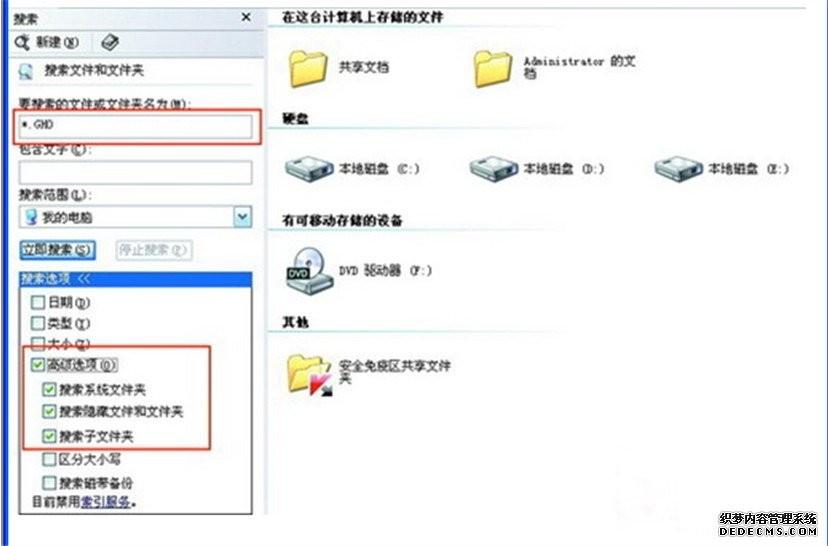
在开始卸载前,建议做好以下准备:
- 备份重要数据,以防意外情况发生
- 关闭一键还原精灵的所有运行进程
- 确保有管理员权限进行操作
- 记录软件注册信息(如有需要保留)
标准卸载步骤
第一步:通过控制面板卸载
- 点击"开始"菜单,选择"控制面板"
- 进入"程序和功能"选项
- 在程序列表中找到"一键还原精灵"
- 右键点击选择"卸载/更改"
- 按照提示完成卸载向导
第二步:检查残留文件 即使通过控制面板卸载,这类软件常会留下部分文件。手动检查以下位置:
- C:Program Files 或 C:Program Files (x86)
- C:Users[用户名]AppDataLocal 和 Roaming
- 系统盘根目录下可能存在的隐藏文件夹
彻底清理注册表
警告: 修改注册表存在风险,建议先备份注册表或创建系统还原点。
- 按Win+R,输入"regedit"打开注册表编辑器
- 依次展开以下路径,查找与一键还原精灵相关的项:
- HKEY_LOCAL_MACHINESOFTWARE
- HKEY_CURRENT_USERSoftware
- HKEY_CLASSES_ROOT
- 删除找到的相关注册表项(注意不要误删其他内容)
处理顽固残留
如果遇到无法正常卸载的情况,可以尝试以下方法:
方法一:使用专业卸载工具 市面上有多款专业的卸载软件,能够深度扫描残留文件和注册表项。这些工具通常比手动操作更彻底,但要注意下载正规渠道的版本。
方法二:安全模式卸载
- 重启电脑,按F8进入安全模式
- 重复标准卸载步骤
- 安全模式下系统加载的程序较少,卸载成功率更高
方法三:手动删除驱动文件 某些版本的一键还原精灵会安装驱动程序,需要:
- 打开设备管理器(右键"计算机"-"管理"-"设备管理器")
- 查看"非即插即用驱动程序"中是否有相关项
- 右键选择卸载设备
卸载后系统优化
完成卸载后,建议进行以下操作:
- 磁盘清理:使用系统自带的磁盘清理工具删除临时文件
- 检查启动项:在"msconfig"中查看是否有残留启动项
- 碎片整理:对系统盘进行碎片整理(传统机械硬盘适用)
- 重启系统:确保所有更改生效
常见问题解答
Q:卸载后原来的备份文件还能用吗? A:不能。卸载软件后,其创建的备份文件将无法直接使用,如需保留备份,建议在卸载前导出重要数据。
Q:卸载过程中提示文件正在使用怎么办? A:可以尝试结束相关进程,或使用解锁工具解除文件占用,最彻底的方法是进入安全模式操作。
Q:卸载后系统启动变慢是怎么回事? A:可能是卸载不彻底导致系统仍在尝试加载残留组件,建议按照上文方法彻底清理注册表和启动项。
替代方案推荐
如果你需要替代一键还原精灵的系统备份功能,可以考虑:
- 系统自带的"备份和还原"功能
- 第三方免费备份工具(如Clonezilla等)
- 云存储服务配合重要文件手动备份
注意事项
- 企业环境中安装的一键还原精灵可能需要特殊卸载方式,建议联系IT部门
- 某些品牌电脑预装的一键还原可能深度集成在系统中,强行卸载可能导致功能异常
- 操作前确保了解每个步骤的含义,不确定时可寻求专业人士帮助
通过以上方法,大多数Windows7用户都能彻底卸载一键还原精灵。如果遇到特殊情况,建议查阅软件官方文档或联系技术支持获取针对性的卸载方案。
















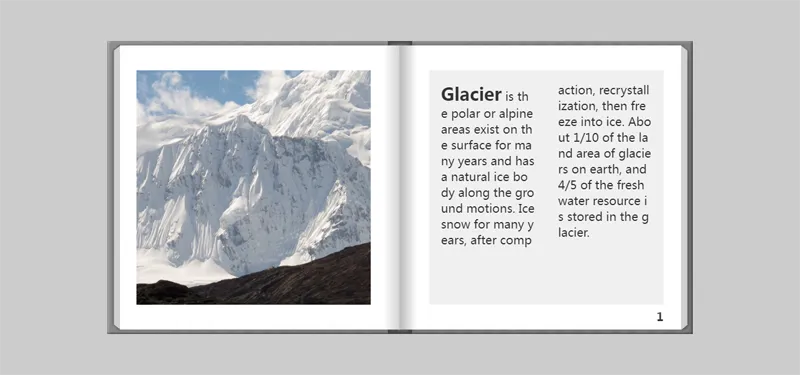







暂无评论内容